1、打开excel软件,然后开启并进入到我们包含多个工作表的工作簿文档之中。

2、进入文档后,我们需要先对工作簿底部的工作表标签进行重命名,便于我们后续查找。
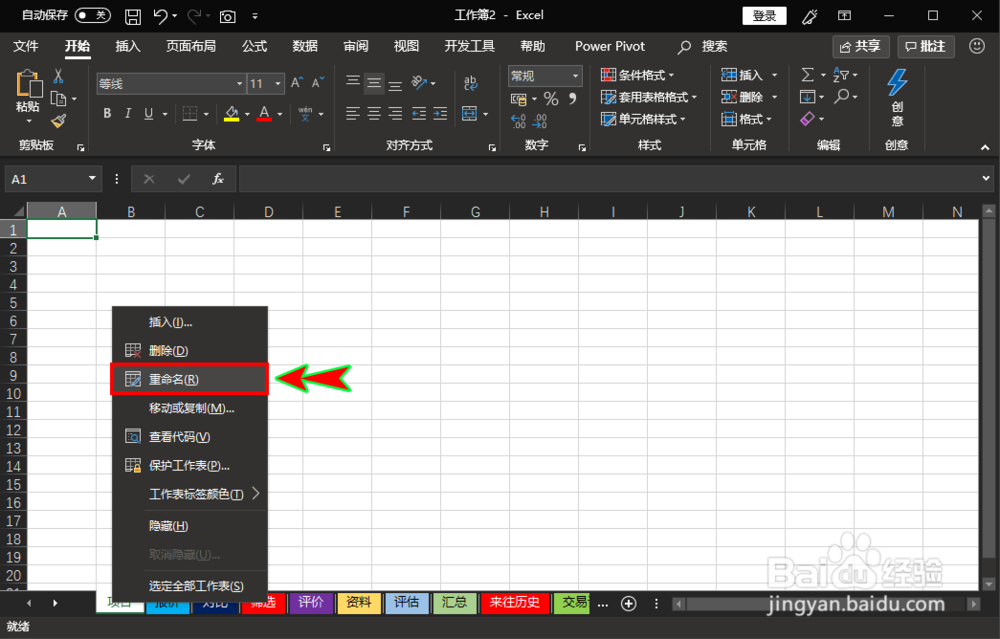
3、重命名后,我们可以为不同的工作表标签设置不同的颜色,颜色信息也可以辅助我们快速找到自己想要的工作表。

4、我们也可以将自己重要的、用到较多的工作表拖动到前面,便于自己第一时间就能进入到想要的工作表中。
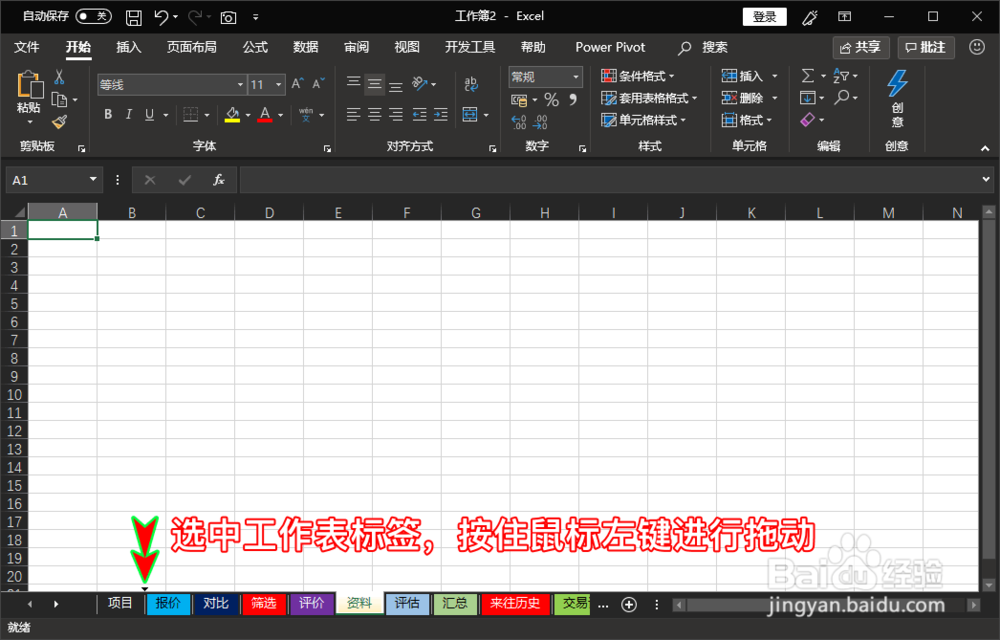
5、当然,我们还可以直接将鼠标放在工作表标签的最左侧的两个左右三角箭头处,然后点击鼠标右键,弹窗右键菜单选项。

6、在弹出的“激活”窗口中,我们可以看到所有的工作表,双击对应的工作表就可以直接打开并旅邯佤践进入到所选择的工作表中了。

